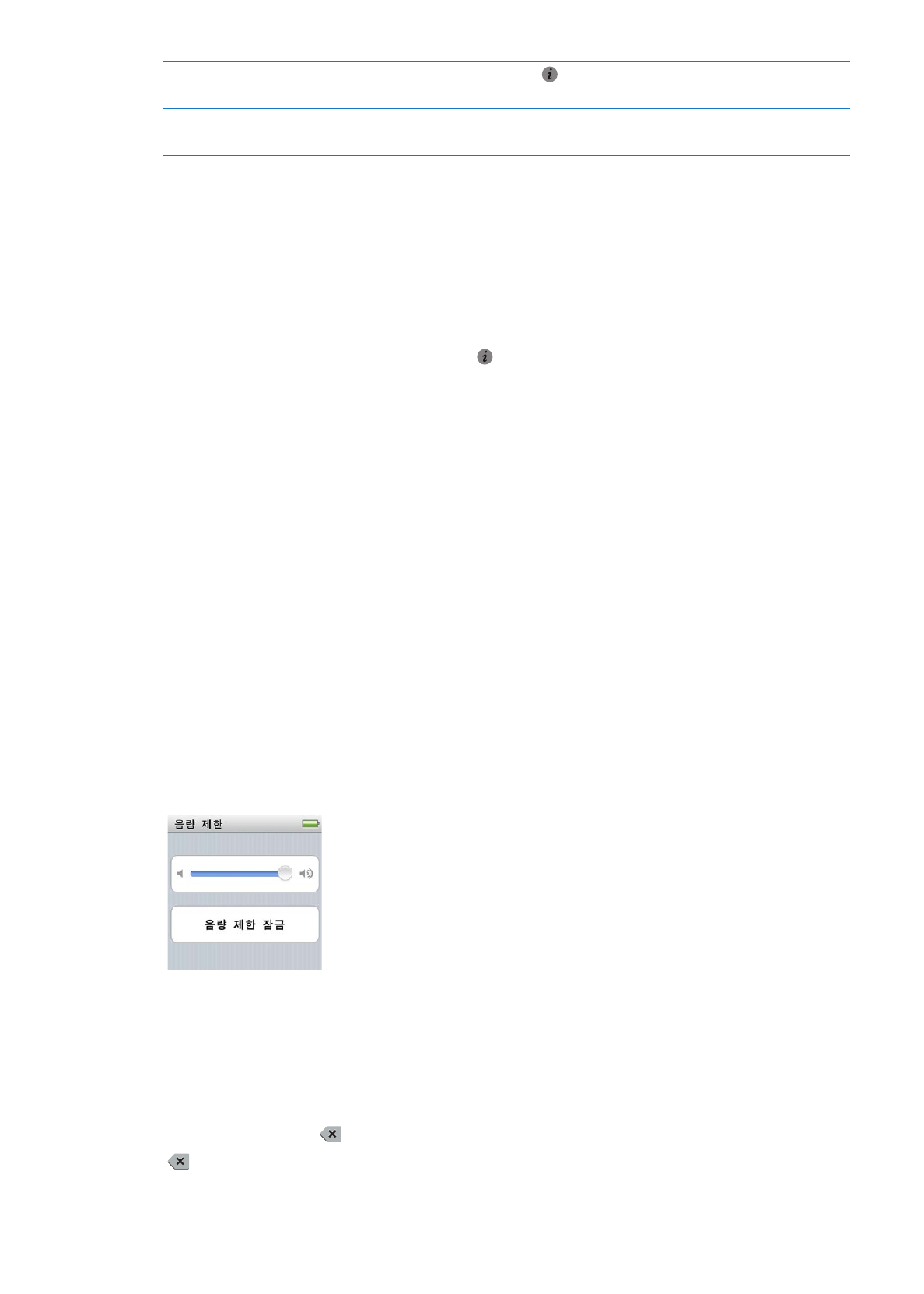
제어하기
음량
버튼은 iPod nano의 상단에 있습니다. 음량 높이기 또는 음량 줄이기를 눌러 들으면서 음량을
조절할
수 있습니다. 다음 절에서는 최대 음량 제한을 설정하고 오디오 품질을 강화할 수 있는 기타 조절
기능을
설명합니다.
최대
음량 제한 설정하기
iPod nano의 최대 음량 제한을 설정하고 이 설정이 자신이 모르게 변경되지 않도록 암호를 설정할 수
있습니다
.
참고
: Dock 커넥터를 사용하여 연결한 액세서리는 음량 제한을 지원하지 않습니다.
iPod nano의 최대 음량 제한 설정하기:
1
홈 화면에서 설정을 살짝 누르십시오.
2
음악을 살짝 누른 다음 음량 제한을 누르십시오.
음량
제어기에 최대 음량 제한이 나타납니다.
3
슬라이더를 왼쪽으로 드래그하면 최대 음량 제한이 줄어들며 오른쪽으로 드래그하면 제한이
늘어납니다
.
음량
제한을 변경하려면 암호 요구하기:
1
최대 음량을 설정한 후에, 음량 제한 잠금을 살짝 누르십시오.
2
나타나는 화면에서 4자리 암호를 살짝 누르십시오.
숫자를
잘못 누른 경우
을
살짝 누른 다음 원하는 숫자를 누르십시오.
을
살짝 눌러 모든 숫자를 지우고 암호 설정 없이 음량 제한 화면으로 돌아갈 수 있습니다.
3
암호를 재입력하라는 메시지가 나타나면 숫자를 다시 살짝 누르십시오.
24
제
5 장
음악
및 기타 오디오
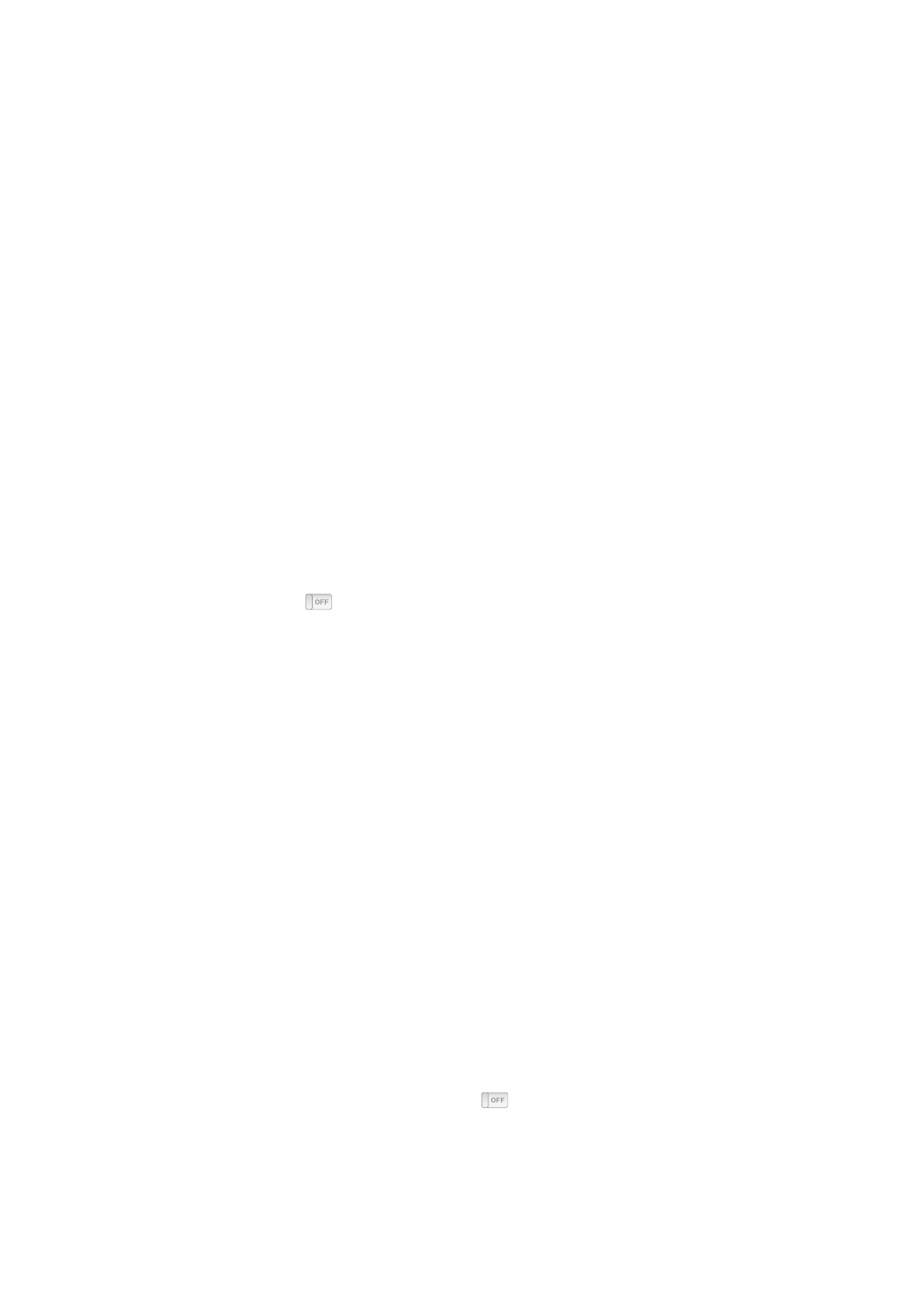
음량
제한 제거하기:
1
홈 화면에서 설정을 살짝 누르십시오.
2
음악을 살짝 누르고 음량 제한을 누르십시오.
3
슬라이더를 오른쪽으로 끝까지 드래그하십시오.
암호를
설정한 경우 먼저 음량 제한 잠금 해제를 살짝 누르고 암호를 입력한 다음 슬라이더를
드래그하십시오
.
암호를
잊어버렸다면 iPod nano를 복원할 수 있습니다. 57페이지의 “iPod 소프트웨어 업데이트 및
복원하기
“를 참조하십시오.
동일한
음량으로 노래 재생하기
노래
및 기타 오디오의 음량은 오디오가 어떻게 녹음 또는 인코딩되었는지에 따라 다를 수 있습니다.
또한
, 다른 이어폰이나 헤드폰을 사용할 경우에도 음량이 다를 수 있습니다.
iTunes가 자동으로 노래의 음량을 조절하도록 설정하면 비교적 동일한 음량으로 재생됩니다. 그러면
iPod nano가 동일한 iTunes 음량 설정을 사용하도록 설정할 수 있습니다.
노래가
동일한 음량으로 재생되도록 설정하기:
1
Mac을 사용한다면, iTunes에서 iTunes > 환경설정을 선택하거나, Windows PC를 사용한다면, 편집 >
기본
설정을 선택하십시오.
2
재생을 클릭하고 사운드 자동 조절을 선택하고 승인을 클릭하십시오.
3
iPod nano 홈 화면에서 설정을 살짝 누르십시오.
4
음악을 살짝 누르십시오.
5
음량 자동 조절 옆의
을
살짝 눌러 켜십시오.
iTunes의 사운드 자동 조절이 켜져 있지 않다면 iPod nano에서 설정해도 적용되지 않습니다.
이퀄라이저
사용하기
이퀄라이저를
사용하여 iPod nano의 사운드를 특정한 음악 장르나 형식에 따라 미리 설정할 수
있습니다
. 예를 들어, 더 실감나게 Rock 음악을 감상하려면 이퀄라이저를 Rock으로 설정하십시오.
iPod nano의 이퀄라이저 설정하기:
1
홈 화면에서 설정을 살짝 누르십시오.
2
음악을 살짝 누른 다음 EQ를 누르십시오.
3
이퀄라이저 미리 설정을 살짝 누르십시오(다른 선택 사항을 보려면 위로 살짝 넘기기).
iTunes에 있는 노래에 이퀄라이저 미리 설정을 지정하고 iPod nano의 이퀄라이저가 끔으로 설정되어
있다면
, iTunes 설정을 사용하여 노래가 재생됩니다. 자세한 정보를 보려면, iTunes를 열고 도움말 >
iTunes 도움말을 선택하십시오.
노래
사이에 교차페이드하기
iPod nano에서 각 노래의 끝에서는 페이드 아웃되고 다음 곡의 시작 부분에서는 페이드 인 되도록
설정할
수 있습니다.
교차페이드
켜기:
1
홈 화면에서 설정을 살짝 누르십시오.
2
음악을 살짝 누른 다음 오디오 교차페이드 옆의
을
누르십시오.
25
제
5 장
음악
및 기타 오디오
25